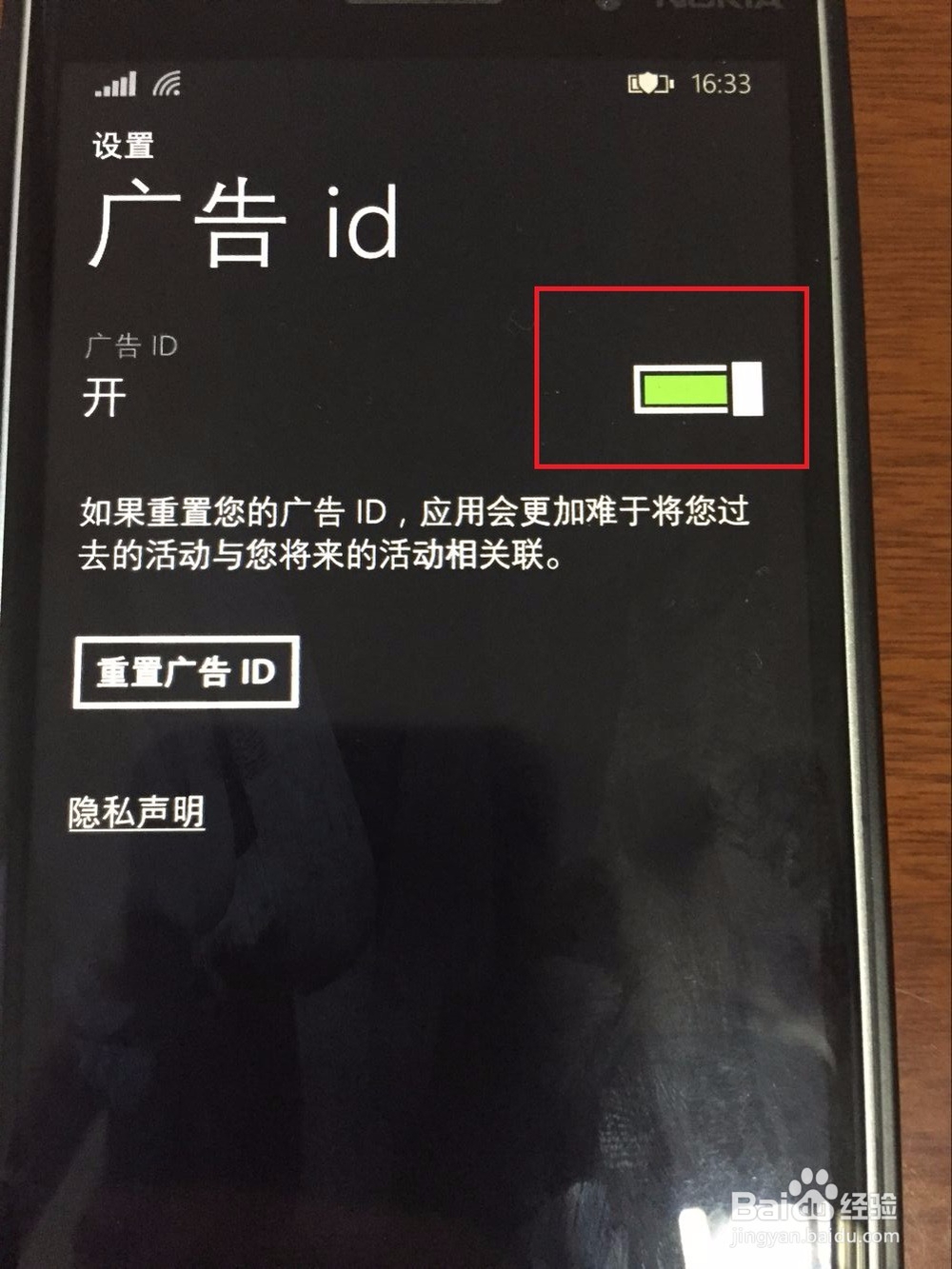当你访问微软网站、使用Win10应用时,微软会为你提供个性化广告,这些广告是根据你的个人数据进行定制的,这里的个人数据包括浏览儡泌掩羞器Cookie、电脑中的搜索数据、Cortana数据等等。尽管微软没有提供禁用广告的功能,但是你可以选择退出接收个性化广告。

工具/原料
win10
windows phone
一、关闭Web个性化广告
1、微软会通过两种方式投放Web个性化广告,一种是基于Cookie,一种是基于微软账户。首先在浏览器里输入以下网址:回车以后会看到下图。
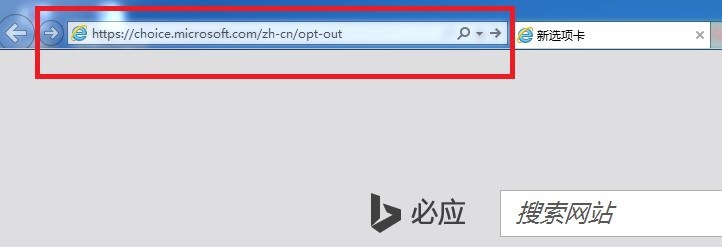
2、如下图所示,其中第一项基于Cookie的个性化广告可以直接关闭,第二项基于微软账户的个性化广告需要你在该页面中登录微软账户。
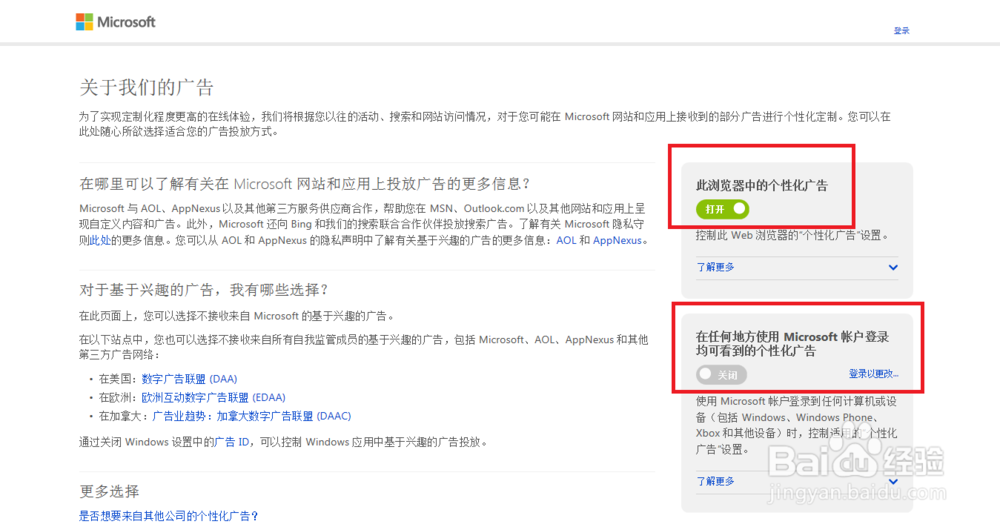
二、关闭Win10系统商店应用中的个性化广告
1、单击或点按“开始”按钮,单击或点按“设置”。
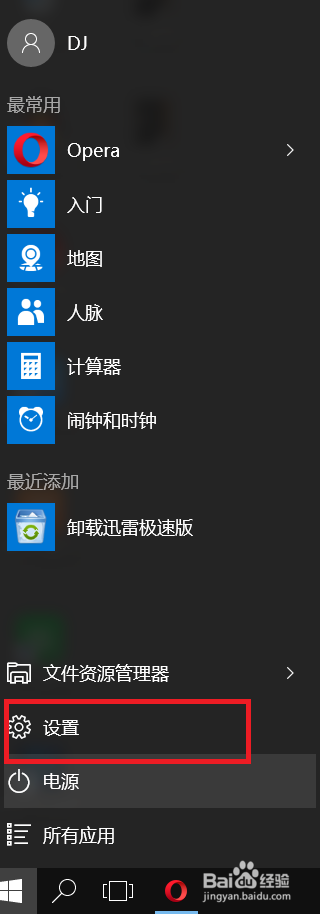
2、单击或点按“隐私”
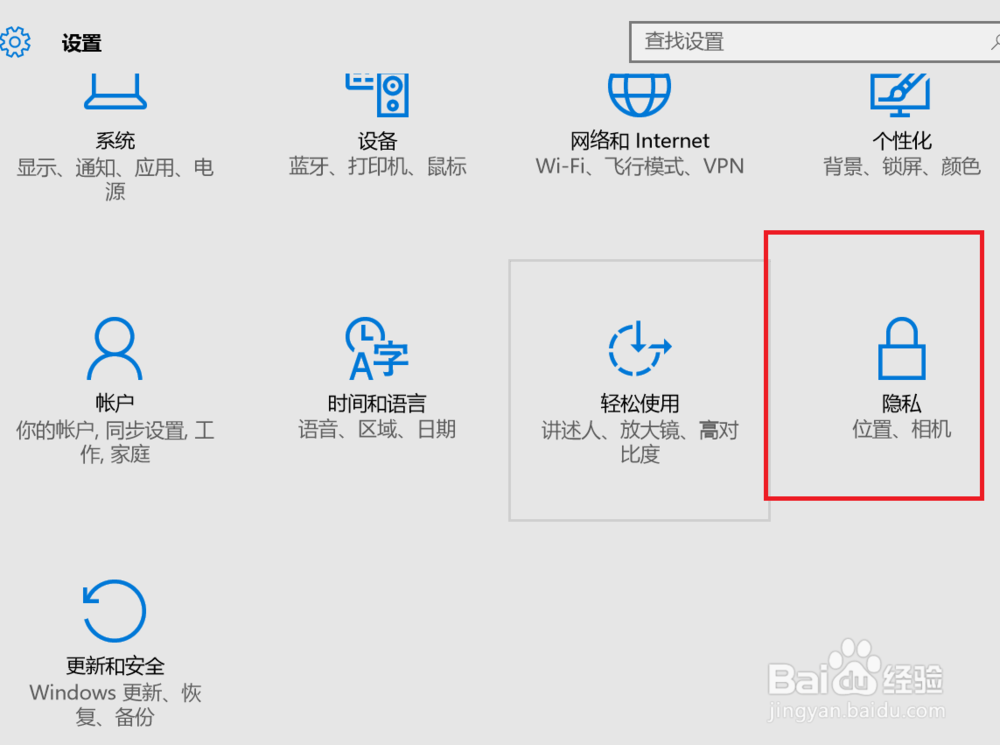
3、然后在常规里找到“允许应用使用我的广告 ID 提供跨应用的体验”,关闭即可。
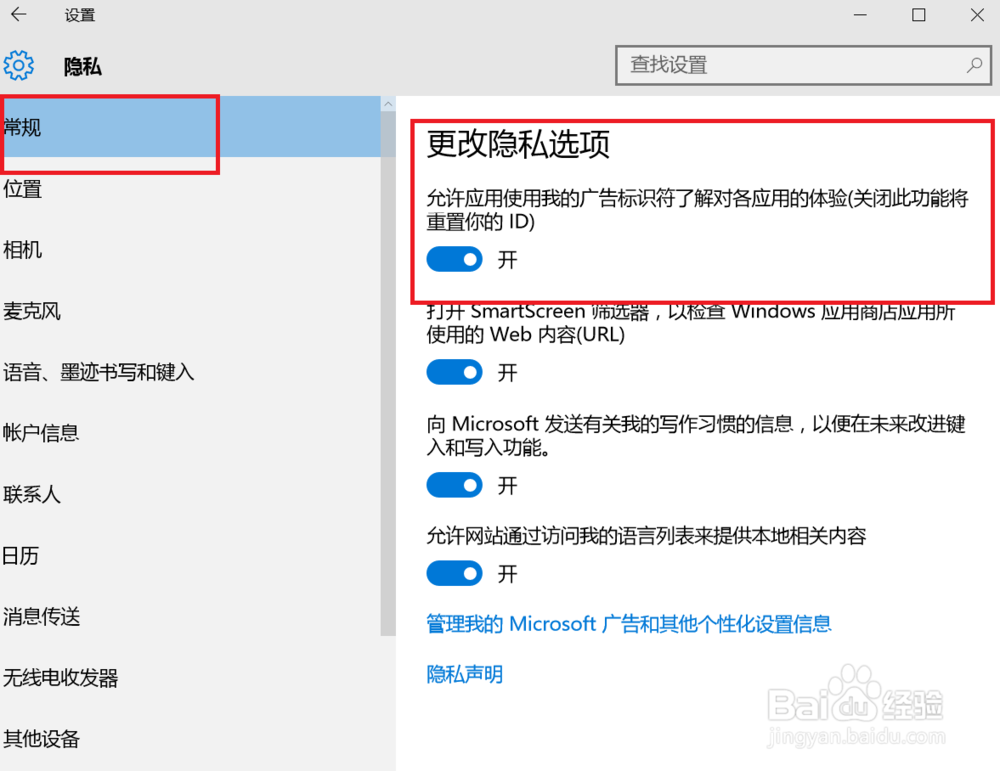
三、关闭Win10 Mobile应用中的个性化广告
1、打开“设置”,点“隐私”。
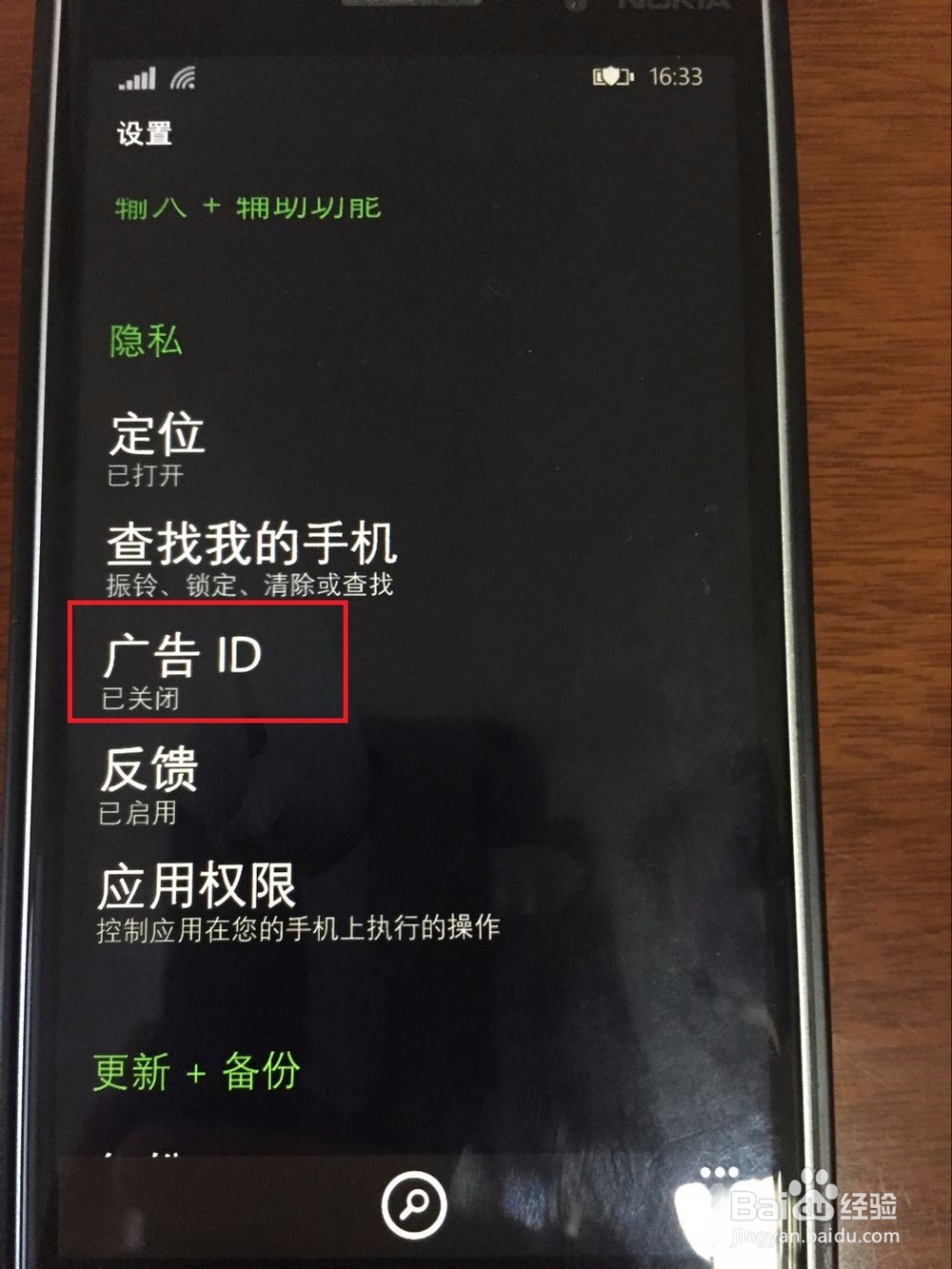
2、点“广告 ID”,然后关闭“允许应用使用我的广告 ID 提供跨应用的体验”。